La acción desencadenante Extraer texto de una imagen extrae texto de una imagen basándose en una consulta. Otra forma de describirlo es "OCR (reconocimiento óptico de caracteres) basado en una consulta" o "Extraer texto de una imagen preguntando por él".
El disparador siempre devolverá sólo el texto que esté realmente presente en la imagen. No añadirá información adicional ni la interpretará. Esto lo hace muy potente para transferir datos del mundo físico al digital.
Ejemplos de uso:
- Ingerir datos de un formulario de pedido procedente de un proveedor externo. Olvídese de transferir manualmente ese número de pedido de 14 caracteres de una factura de proveedor a su SGA, combine una sencilla aplicación y "Extraer texto de una imagen" para extraer estos datos en cuestión de segundos.
- Digitalice los formularios en papel. Los datos contenidos en los viajeros de papel existentes son aún más valiosos cuando se puede acceder a ellos dentro de las aplicaciones de Tulip. Las acciones "Extraer texto de una imagen" son un gran mecanismo para unir el mundo físico y el digital.
- Trabaje con texto en idiomas ajenos a sus operarios, de forma fiable. El mundo de la fabricación es global, dé a sus operarios superpoderes combinando las acciones de activación "Extraer texto de una imagen" y "Traducir" para convertir la información en papel en algo sobre lo que sus operarios puedan actuar.
Ejemplo de activador
Utilice una aplicación móvil para hacer una foto de la etiqueta de un producto y obtener el número de lote.
| Imagen | Activador | Resultado |
|---|---|---|
| image.png{height="" width="400"} | image.png{height="" width="400"} | 11EP8F4WA58CCX |
Extraer valor de la imagen
Entradas y salidas
La acción de activación tiene dos entradas, Input Image y Query, y una salida, el texto extraído.
Entrada: Imagen de entrada
Es la imagen de la que debe extraerse el texto. Puede proceder del widget de entrada de la cámara, de Tulip Vision o de sistemas externos.
| Tipo de datos admitidos | |
|---|---|
| Entrada | URL de la imagen |
Entrada: Consulta
Es la consulta que se utiliza para extraer el texto de la imagen o del documento.
Siempre que sea posible, utilice palabras del documento. Esto es especialmente útil para acrónimos y abreviaturas (por ejemplo, SN, ID, SSN, Nº de lote, etc.). Las acciones desencadenantes de extracción de texto admiten consultas menos complejas que las acciones desencadenantes de respuesta a preguntas a partir de datos/documentos. * Ej. Gran Entrada: "¿Quién es el proveedor?" * Ej. Mal Input: "¿Quién cree que podría habernos enviado esto? "* Especificar la ubicación de la información también puede ayudar (por ejemplo, "¿Cuál es el número de referencia en la parte inferior?")
| Tipos de datos admitidos | |
|---|---|
| Entrada | Texto |
Salida Texto extraído
Es el texto extraído de la imagen en función de la consulta.
| Tipo de datos admitidos | |
|---|---|
| Salida | Texto |
Extraer valores de imagen/documento
Extracting values from documents is a relatively slow operation. We limit documents to 10 pages to limit execution time.
Extraer valores de imagen/documento funciona igual que Extraer valor de imagen, pero admite una matriz de preguntas. Esto será significativamente más eficaz que ejecutar la acción desencadenante Extraer valor de la imagen.
Entrada: Imagen/Documento de entrada
Es la imagen de la que se extraerá el texto. Puede proceder del widget de entrada de la cámara, de Tulip Vision o de sistemas externos. En el caso de los archivos, puede establecerse estáticamente, introducirse con el widget de entrada de archivos o almacenar archivos de referencia en Tablas.
| Tipos de datos admitidos | |
|---|---|
| Entrada | URL de la imagen |
Entrada: Consulta
Es la consulta que se utiliza para extraer el texto de la imagen. Debe ser un array/lista de valores de texto.
| Tipo de datos admitidos | |
|---|---|
| Entrada | Lista de texto |
Salida Texto extraído
Es el texto extraído de la imagen en función de la consulta.
| Tipo de datos admitidos | |
|---|---|
| Salida | Matriz de objetos. Cada elemento tendrá un atributo "Pregunta" y "Respuesta". |
Extraer todo el texto de la imagen/documento
En algunos casos, el paradigma clave:valor de las acciones de activación de extracción de valor no tiene sentido para su caso de uso. La lectura de todos los datos de una imagen proporciona una flexibilidad casi infinita en cuanto a los problemas que pueden ser abordados por copilot. Las acciones trigger "Extraer todo el texto" le proporcionan esta flexibilidad.
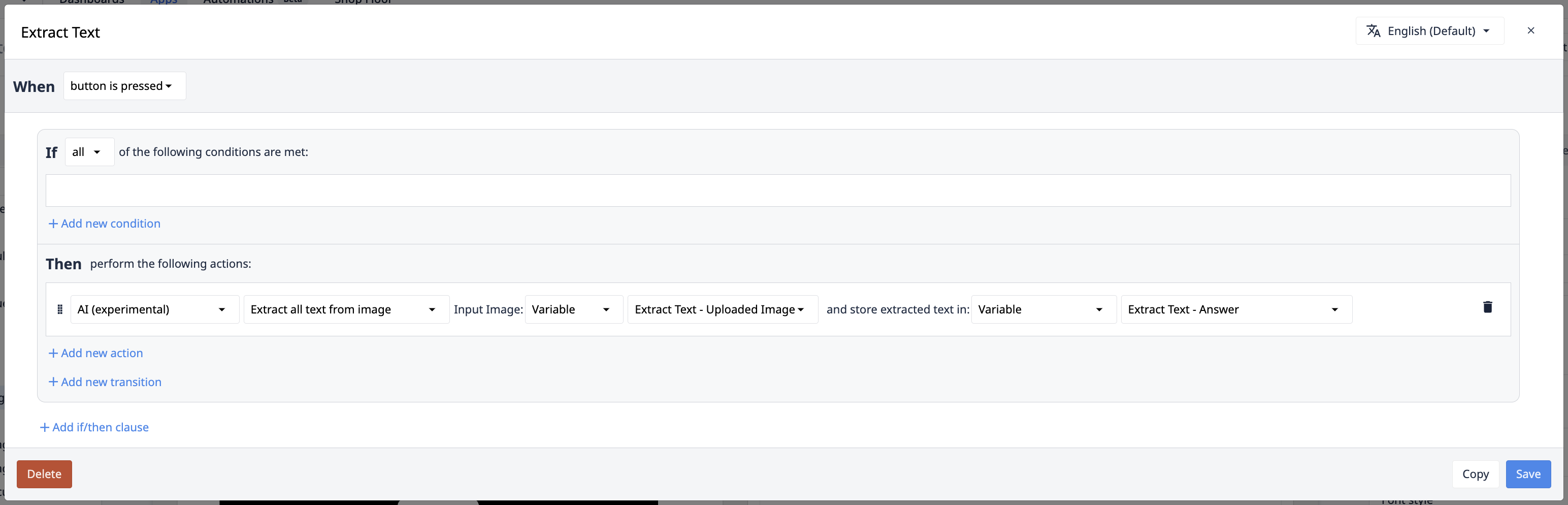
Entrada: Imagen/Documento de entrada
Es la imagen de la que debe extraerse el texto. Puede proceder del widget de entrada de la cámara, de Tulip Vision o de sistemas externos. En el caso de los archivos, puede establecerse estáticamente, introducirse con el widget de entrada de archivos o almacenar archivos de referencia en Tablas.
| Tipos de datos admitidos | |
|---|---|
| Entrada | URL de imagen o URL de archivo |
Salida Texto extraído
Se trata de todo el texto encontrado en la imagen o documento en cuestión. Documents devolverá una matriz de datos, en la que cada elemento representa el texto de una página del documento proporcionado.
| Tipos de datos admitidos | |
|---|---|
| Salida | (para imágenes) Texto. (para documentos) Lista de texto |
Casos extremos
No se proporciona ninguna imagen de entrada y/o ninguna consulta
Si no se proporciona ninguna imagen de entrada o ninguna consulta a la acción desencadenante, la aplicación mostrará el siguiente error del sistema*: Su entrada o consulta está vacía*.
Esto ocurre en todos los casos siguientes:* La imagen de entrada y/o la consulta de entrada no tienen ningún valor asignado. La consulta tiene asignada una cadena vacía.
No hay resultados para la consulta
Si no se ha encontrado ningún resultado para la consulta, la acción de activación devolverá un texto vacío.
Límites
The following languages are the only languages supported for documents where values are being extracted: English, Spanish, Italian, Portuguese, French, German.
Actualmente existen los siguientes límites para los activadores "Extraer texto de una imagen". Estos límites se controlan a nivel de instancia. Si se superan estos límites, la acción de activación "Extraer texto de una imagen" fallará.

